修正: Git が内部または外部コマンド エラーとして認識されない
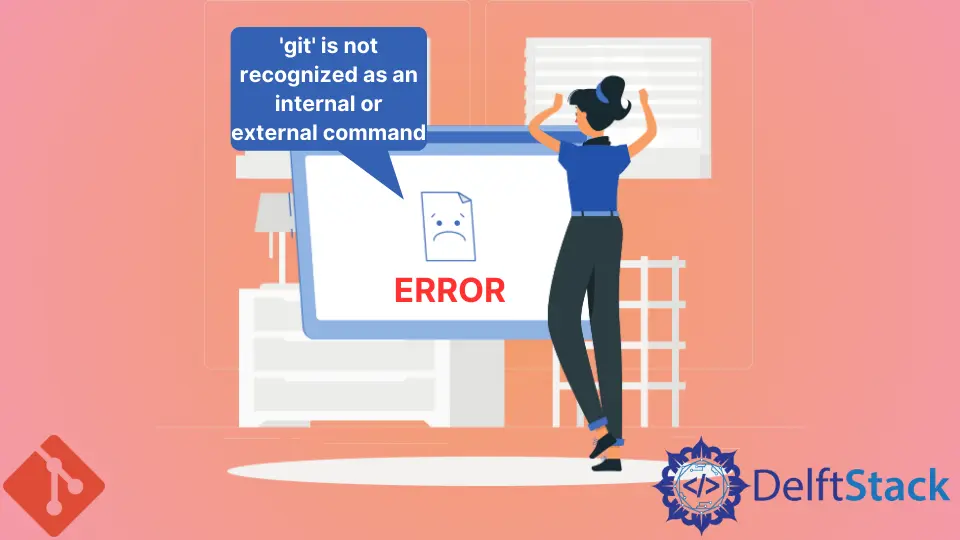
この記事では、Windows のコマンド プロンプトで Git を使用する際に発生する'git' は内部コマンドまたは外部コマンドとして認識されませんというエラーを修正するために使用できる 3つの方法について説明します。
これは、Git Bash ではなく CMD で Git コマンドを実行することを好むユーザーからよく報告されるエラーです。 あなたがこのエラーに苦しんでいるコマンドプロンプトの狂信者なら、私たちはあなたを手に入れました.
'git' は内部コマンドまたは外部コマンドとして認識されない エラーを修正

エラーや問題を修正する前に、まず原因を特定する必要があります。
では、'git' は内部コマンドまたは外部コマンドとして認識されませんというエラーの原因は何ですか?
- Git パスが設定されていないか、変数に正しく設定されていません。
- Git のインストール中にコマンド プロンプトが実行されていました。
この問題を解決するために使用できる 3つのトラブルシューティング ガイドを次に示します。
コマンドプロンプトを再度開く
マシンで常に CMD を実行していて、ターミナルを閉じずに Git をインストールすると、このエラーが発生する可能性があります。 この問題は、システムがコマンド プロンプトを最新の変数の変更で更新できなかったために発生します。
コマンドプロンプトを閉じて開くと、問題が解決するはずです。 パスが正しく設定されていれば、CMD で Git を使用してもエラーは発生しません。
Git PATH を変数に自動的に追加する
このセクションは、PATH 変数を台無しにしたくない人向けです。
Git GUI を使用して、パスを自動的に作成および追加できます。 Git をアンインストールして、再度インストールする必要があります。
次の手順に従って、'git' は内部コマンドまたは外部コマンドとして認識されませんというエラーを修正します。
- Windows+R を使用して、[ファイル名を指定して実行] ダイアログ ボックスを開きます。
プログラムと機能を開くには、"appwiz.cl"と入力して Enter を押します。 プログラムと機能タブで、Git エントリを見つけて右クリックし、アンインストールを選択してマシンから Git を削除します。- 完了したら、最新の Git 実行可能ファイルをダウンロードするか、以前に Git をマシンにインストールするために使用したものを使用します。
- プロンプトに従い、すべてをデフォルトのままにします。
PATH 環境の調整タブに移動したら、以下に示すように 2 番目のオプションを選択します。

- インストール プロセスを終了します。
これでエラーが修正されます。 コマンド プロンプトで Git コマンドを使用できるはずです。
Git PATH を変数に手動で追加する
Git 変数が構成されていないか、Environment Variables で正しく構成されていない場合、コマンド プロンプトで Git コマンドを使用すると問題が発生します。
パスを手動で構成するには、次の手順に従います。
-
コンピューターの Git インストール フォルダーに移動します。 システムのアーキテクチャに応じた一般的なインストール パスを次に示します。
x86バージョンの場合:マイ コンピューター (この PC) > ローカル ディスク (C:) > プログラム ファイル (x86) > Git > cmdx64バージョンの場合:マイ コンピューター (この PC) > ローカル ディスク (C:) > プログラム ファイル > Git > cmd -
Git 実行可能ファイルの
プロパティタブを開き、場所パスをコピーします。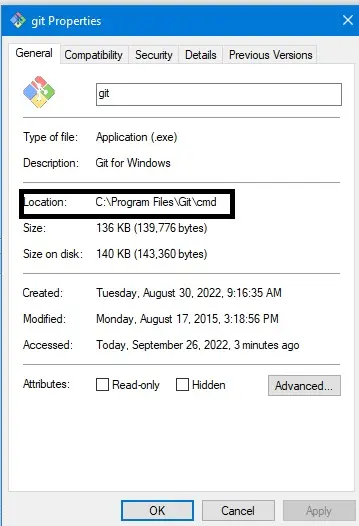
-
ファイル名を指定して実行ダイアログ ボックスを開き、sysdm.cplと入力し、Enter を押してシステム プロパティウィンドウに移動します。AdvancedタブでEnvironment Variablesを選択します。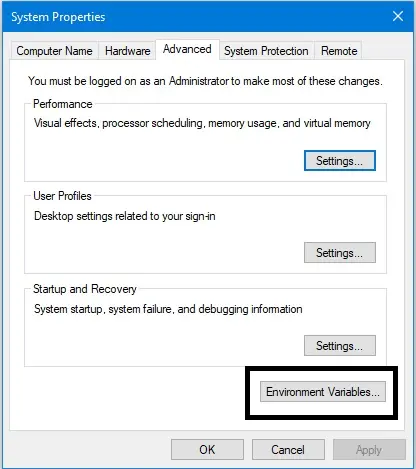
-
システム変数サブメニューで、パスをクリックし、編集をクリックします。

-
Edit Environment VariablesタブでNewを選択し、ステップ 2 でコピーした場所を貼り付けます。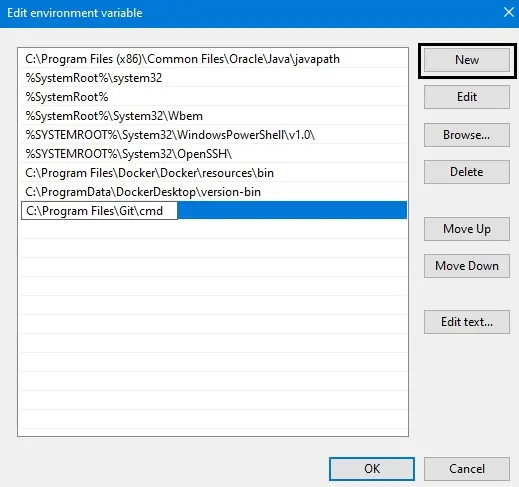
-
OKをクリックして変更を保存し、コマンド プロンプトを起動します。コマンド プロンプトで Git コマンドを問題なく使用できるはずです。
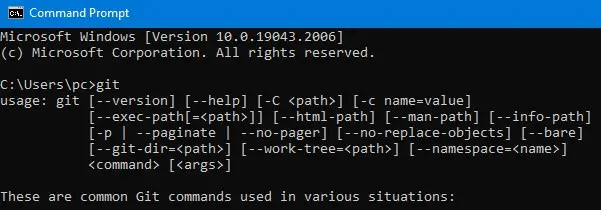
要約すると、コマンド プロンプトで Git コマンドを使用しているときに 'git' is not registered as an internal or external command エラーが発生する場合は、Git PATH 変数を設定する必要があります。 説明したように、これには 2つの方法があります。
John is a Git and PowerShell geek. He uses his expertise in the version control system to help businesses manage their source code. According to him, Shell scripting is the number one choice for automating the management of systems.
LinkedIn